Cada vez vemos más sitios web que usan, chats, estrategias de WhatsApp Marketing para promocionar sus productos o servicios, bien sea que lo instalan en sitios principales o en las landing que usan para las campañas de Google Ads o Facebook Ads. Esta es una guía rápida para poder seguir los clics que se realizan al botón de WhatsApp y hacerle seguimiento como conversiones desde Google Ads y Google Tag Manager.
Te puede interesar:
Si tienes una página hecha en WordPress, acá te explico como hacer el seguimiento, si tienes instado el plugin JoinChat
Ya hace un buen tiempo en un vídeo expliqué cómo hacerlo este seguimiento por medio de Google Analytics y Google Tag Manager y luego importar la conversión en Google Ads.
Este es el vídeo anterior donde use WhatsApp + Google Tag Manager + Google Analytics + Google Ads.
En esta ocasión no voy a usar Google Analytics, lo voy a medir directamente con Google Ads, de esta manera nos saltamos un paso, y pues las conversiones las veremos reflejadas más rápidamente en Google Ads, ya que cuando se hace por medio de Analytics, es decir cuando importamos las conversiones desde Analytics los datos se demoran en pasar y en ocasiones no pasan completos.
Seguimiento de Conversiones de Chat de WhatsApp con Google Ads
Para poder hacer este ajuste y arrancar con la configuración debemos tener acceso a la cuenta de Google Ads y haber instalado previamente la el código de Tag Manager en el sitio web y landing page donde vamos a medir la conversión.
Paso # 1 Configurando el seguimiento de conversiones en Google Ads
Entramos a la plataforma y nos ubicamos en el apartado de herramientas y configuración >> Conversiones. Das clic en el botón azul para crear la nueva conversión, Luego en la opción “Sitio web”
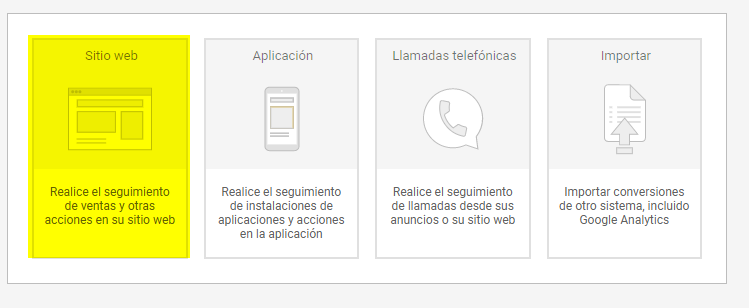
Las opciones que acá se marcan depende de los objetivos de la empresa, pero en este caso voy a usarla como una configuración general en la cual te puedas guiar y realizar los ajustes que consideres necesarios.
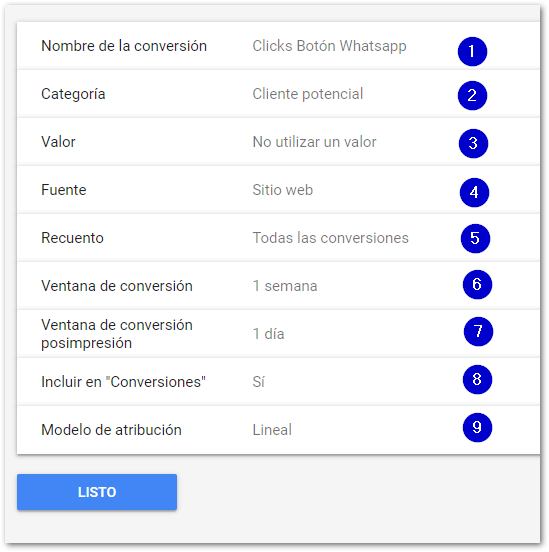
- Nombre la Conversión: Clic Botón de WhatsApp. He colocado este nombre, ya que desafortunadamente no podemos medir si la persona realmente inició el chat, tan solo podemos medir el que hacen en el botón.
- Categoría: En la categoría de la conversión he marcado cliente potencial
- Valor: No colocar ningún valor
- Fuente: Sitio web
- Recuento: todas las conversiones
- Venta de conversión: 1 Semana
- Ventana de conversión postimpresión: 1 Día
- Incluir en conversiones: Si
- Modelo de atribución: Lineal
- No Habilitar la opción de CPC Avanzado
Luego das clic en crear y continuar y eliges la opción de Google Tag Manager para instalar el ID de conversión.
Copia el ID de conversión y la etiqueta de conversión, ya que la vas a necesitar más adelante en Google Tag Manager.
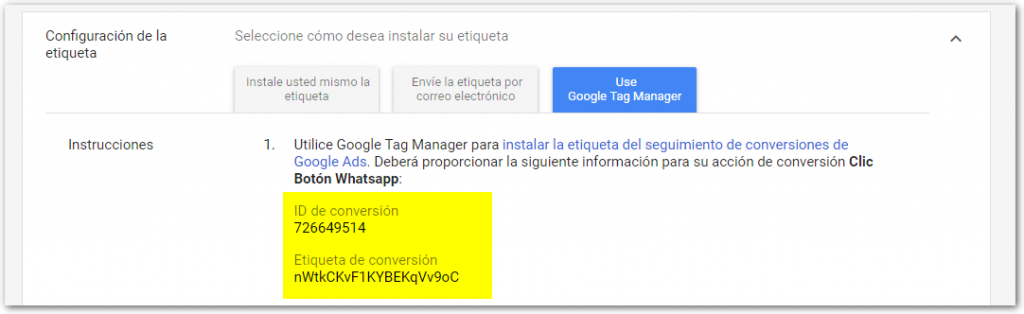
Paso #2 – Configuración la etiqueta en Google Tag Manager
Activar Variables. Lo primero que debes hacer en Google Tag Manager es activar algunas variables, esto para poder usar las funcionalidades de que permiten hacer seguimiento a todos tipos de clics que se realizan en el sitio web.
Pasa hacer esto ingresas al contenedor de tu perfil de Google Tag Manager donde necesitas organizar la configuración, y buscas el apartado variable.
Ingresa al apartado variable
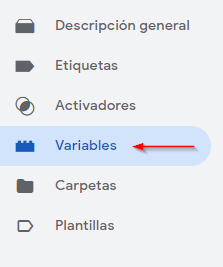
Tan pronto haces clic se abre una ventana donde puedes configurar las variables. Busca las opciones de clics la cuales debes dejar activadas, especialmente clic URL que es la vamos a usar para poder hacer seguimiento al clic que se realizan en el botón de WhatsApp.
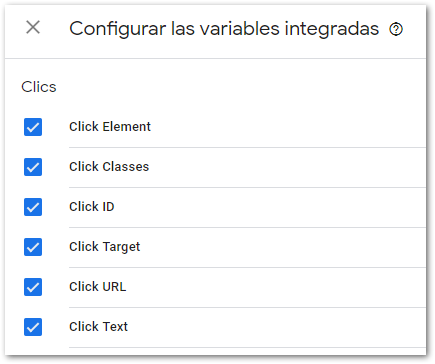
Hecho esto ahora sí podemos configurar la etiqueta. En la misma columna donde encontraste el apartado de variables dos opciones más arriba encuentras el link que ter permitirá ingresar a las etiquetas y crear una nueva.
A esta etiqueta asígnale un nombre que claramente te recuerde la acción que estás siguiendo en mi caso escribí: Seguimiento Clics Botón WhatsApp y elige como tipo de etiqueta «Seguimiento de Conversiones de Google Ads».
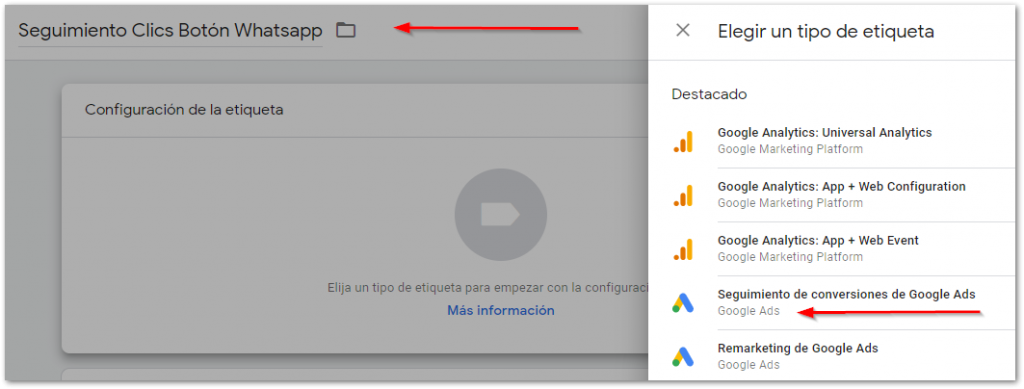
Tipo de etiqueta: Seguimiento Conversiones Google Ads. Pegas el ID de conversión y la etiqueta de conversión que te entrego Google Ads.
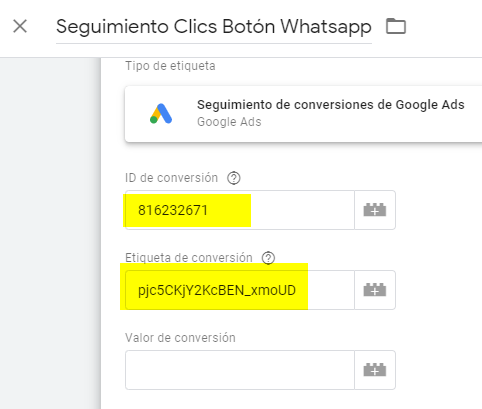
Activador: Das clic en botón que tiene algo parecido a dos aros o círculos sobrepuestos.
Le asignas un nombre al activador: Clic Botón WhatsApp – Activador.
En el apartado elegir activador, das clic en botón para crear un nuevo activador y eliges la opción solo enlaces.
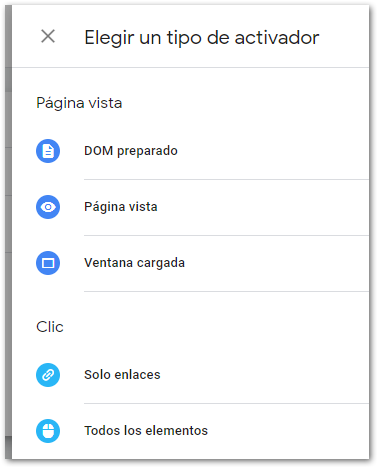
En el apartado de configuración del activador seleccionas las siguientes opciones:
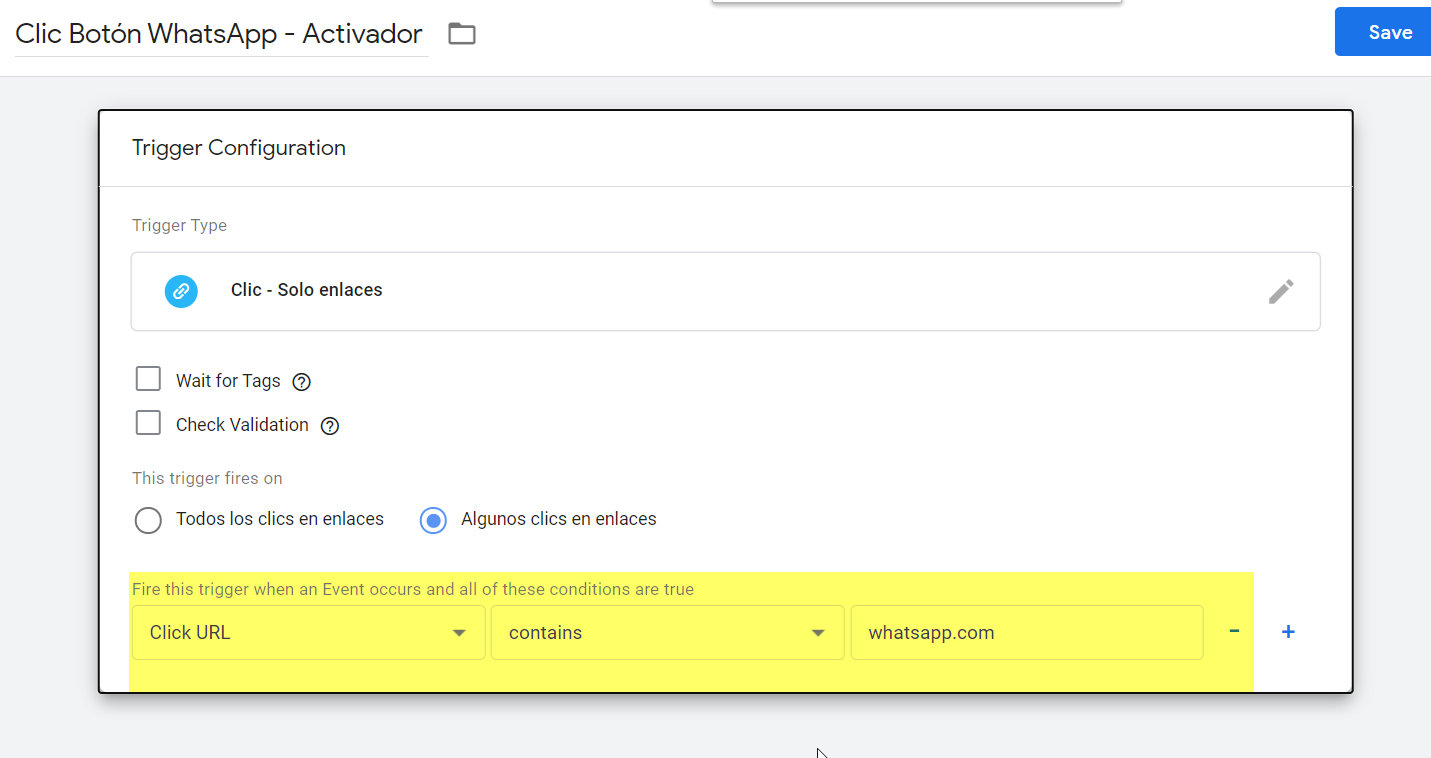
- Esté activado se activa en: Algunos clics
- Se ejecuta en: Clics URL – Contiene – whatsapp.com
- Finalmente das clic en el botón de guardar, para guardar los cambios tanto del activador como la etiqueta.
- Recuerda. Es importante que publiques los cambios de lo contrario nos vas a ver reflejados los ajustes que hiciste en la plataforma.
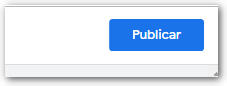
Cómo probar que esté funcionando
Das clic el botón vista previa en la parte superior y luego te diriges a la web donde tienes instalado el botón de WhatsApp, en la cual vas a ver el botón de debug de Google Tag Manager, en esa ventana puedes ver que etiquetas están activas cuáles no.
Si haces clic en el botón de WhatsApp la etiqueta debería activarse, si es así, todo está funcionando ok, solo resta que desactives el modo debug de Google Tag Manager y que envíes los cambios y finalmente en el botón publicar de Google Tag Manager
Es importante que publiques los cambios, de lo contrario nos vas a ver reflejados los ajustes que hiciste en la plataforma.
De esta forma activar el seguimiento de clics en botones en WhatsApp y medir que tan efectiva está siendo este medio contacto que has dispuesto en tu sitio web para que tus usuarios te escriban.



Más claro, echale agua!
Muchísimas gracias,
Saludos!
Con el mayor de los gustos 😉
No me aparece en las variables la variable Click, busque por todos lados, me estoy volviendo loco muchas gracias saludos
Que raro, ¿tienes todos los permisos habilitados?
Muchas gracias. Nunca comento los blogs, pero en este hago la excepcion porque fue la explicacion mas clara que encontre. Lo marqué como fav.
Saludos
Me alegra que te haya servido 🙂
Hola, gracias por el contenido. Tengo algunas preguntas, no sé si me puedas orientar un pcoo al respecto… Esta configuración sirve para botón de whatsapp creado con plugin? o cómo recomiendas crear el botón de wp? esta forma me permite ver los clics en el botón realizados en cada página del sitio o solo de forma global?
Muchas gracias!
Hola, Paula
Depende como esté configurado el boto, puede servir para algunos plugins, si quieres reserva un asesoria y lo revisamos https://calendly.com/albeiroochoa/25-min
Me cuentas
Hola Albeiro, verdaderamente el tutorial más claro que he encontrado, gracias!
El único punto que me gustaría revisar es que en tu texto sugieres elegir el activador con la opcion «solo enlaces» pero en la imagen tienes seleccionada «todos los elementos». Me gustaría saber cuál sugieres o si funciona con ambas?
Adicionalmente me gustaría saber, si no es mucha molestia, cómo debería figurar la conversion en mis acciones de conversión en Google Ads. Pienso que dentro debería mostrarme en paginas web la página https://api.whatsapp.com/ que es la que tiene enlazado el boton de esta cuenta. Pero por ahora solo viene marcandome otras url dentro de la misma web.
Muchísimas gracias de antemano por la ayuda que puedas darme. Y es un placer leerte. Gracias por dejarlo todo tan simple.
Abrazo
Marcela
Hola, debes configurar el activador como clic en enlace >> contiene whatsapp.com me cuentas como te fue.
Hola, un puede hacer una campaña de búsqueda y que al hacer clic te dirija al whatsapp. Pues no tengo todavía pag. web, y quisiera que ese cliente que vea el anuncio al darle clic lo envía mi whatsapp. Se podría?
Es posible, pero no recomendable, lo ideal es que dispongan de un sitio web para poder medir el desempeño de las campañas con Google Ads
Buenos Dias, como se podría medir las conversaciones iniciadas en Whatsapp.
Hola, de momento no es posible, tendrías sé que uses un CRM como Clientify o el de Bluecaribu
Buen tutorial Albeiro.
Me queda una duda. A todos éstas, a la hora de crear la campaña en G-Ads y configurar el indicador de éxito. ¿Vendria a ser Ventas o clientes potenciales? En cualquier caso, a la hora de determinar la acción que se quiere medir dentro de la campaña, son muy específicos y no parece hacer campo para medir «clicks», o similares.
Saludos
Son clientes potenciales o en todo caso clics salientes, la configuración que le puedes dar amigo 🙂
No selecciona ningún objetivo, esto no afecta el rendimiento de la campaña.
Tengo un problema, todo funciono acorde al tutorial excepto que en google ads no logre importar ls conversiones de Analytics…. todo esta ligado…. pero no me muestra ninguna conversion de Analytics. que podria estar sucediendo? gracias pr tu ayuda…
Hola, ¿con cuál versión de Google Analytics lo estas haciendo?
Que buena guía, justo lo que estaba necesitando conseguir, gracias por este grandioso blog.
Hola Albeiro!
Está claro como crear una etiqueta en Tag Manager, muy buena explicación!
Por otro lado consulto. El activador lo configuras como un evento personalizado. ¿Que diferencia hay si lo configuro como un evento del tipo «todos los elementos»?
Saludos!
Matías Medina
Hola, yo lo tengo configurado hace bastante tiempo y funciona bien. El unico punto es que tengo intencion de poder ponerle un valor a esa conversion y como es dificil saber cuantas de esas consultas por whatsapp se transforman en ventas no tengo en claro que valor tendria que poner
Tengo la solución a ese problema https://albeiroochoa.com/sistema-plugin-conversiones-whatsapp/